Windows 10PCに最適なAndroidエミュレーター
公開: 2018-01-17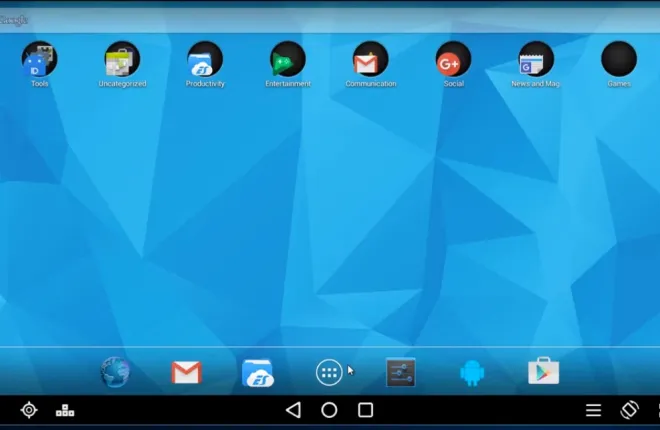
Androidは、ほぼ10年前に最初に市場に投入されて以来、長い道のりを歩んできました。 オペレーティングシステムの初期のバージョンは、視覚的なデザインと高品質のアプリの欠如で批判されていました。iOSは、より古く、見栄えの良い兄弟と見なされることがよくありました。 しかし、Androidは、2つの異なるフレーバーのビジュアルデザインを備えた独自のAndroidに成長しました。 最初のHoloは、Android 4.0 Ice Cream Sandwich(それ自体がTron風のタブレット専用Android 3.0 Honeycombの改良版)でリリースされました。 HoloはAndroid4.x年間で洗練され、主要な反復ごとにスタイルに新しい新鮮な更新がもたらされました(特に、Android 4.4 KitKatは、Androidの配色に来るものの兆候である白と引き換えに青いハイライトを捨てました)。 2014年、Android 5.0 Lollipopのリリースと並行して、Googleは新しいデザイン言語であるマテリアルデザインを発表しました。 マテリアルは、発表以来、Googleのソフトウェアスイート全体で使用されており、最新のソフトウェアを設計する方法についてGoogleが設定したガイドラインにより、Androidは、斬新なデザインと改善された美学を備えた新しい革新的なアプリの波を目にしました。
したがって、Androidユーザーの場合、これらのすばらしいアプリのいくつかをWindows10ラップトップまたはデスクトップPCに持ち込まない理由はありません。 たぶん、あなたは朝の服装を計画するためにあなたのラップトップを持ち歩くための天気予報アプリケーションを探しています。 おそらく、Android専用のゲームをより大きなディスプレイでプレイしたい場合や、新しいアプリを携帯電話にインストールしたり、貴重なストレージスペースを占有したりせずにテストしたい場合があります。 理由が何であれ、WindowsにAndroidアプリをインストールする非常に簡単な方法があります。それはエミュレーションです。 もともとAndroidで購入したPCでゲームをプレイする場合でも、携帯電話ではなくコンピューターでSnapchatを使用する場合でも、エミュレーションを使用すると、すべてを強制できます。お気に入りのAndroidアプリを使用して、Windows 10PCで自動的に機能を開始します。
今日の市場には12の堅実なAndroidエミュレーターがあり、それぞれに独自の機能セットと、各アプリによって誓う専用のファンベースがあります。 どのアプリを使用する価値があるか、使用する価値がないかを判断するのは難しい場合がありますが、インストールする価値がある理由を強調するために、今日PC用に最も人気のある4つのAndroidエミュレーターを選択しました。 これらはそれぞれ、コンピューターでAndroidアプリを実行するというソフトウェアの夢を実現するために機能しますが、正しく機能するために必要なのは1つだけです。 これが、今日市場に出回っているWindows用の4つのお気に入りのAndroidエミュレーターです。
私たちの推奨事項
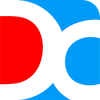
Droid4X
Droid4Xは、そのソフトウェアの外観から判断できる可能性があるため、長い間使用されてきました。 これはかなり信頼できるエミュレーターであり、ローエンドのハードウェア上でも高速かつスムーズに実行されます。これにより、オンラインの群衆の間で使用されるようになりました。 洗練された機能は、このリストにある他のエミュレーターの一部とは比較できない場合がありますが、グラフィックデザインは必ずしも見栄えが悪く、マウスとキーボードを使用してアプリ内を簡単に移動できます。 すっきりとした赤と白のデザインとシンプルな3つのタブのインターフェースにより、ソフトウェアを簡単に閲覧し、必要に応じてアプリを選択し、デスクトップアプリ内から起動できます。 アプリをフォルダに保存する機能により、物事がクリーンで使いやすくなります。完全なルートアクセスがあれば、基本的に、要件に関係なく、Playストアから任意のアプリケーションをインストールできます(以下で説明する1つの大きな例外を除く)。
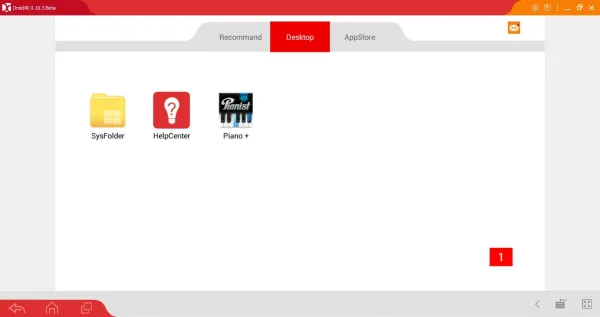
前述のように、エミュレーターのインターフェースはシンプルで習得が容易です。 アプリの上部には3つのタブがあり、アプリを閲覧するために使用します。 中央のプライマリタブであるデスクトップを使用すると、Androidデバイスと同じようにアプリを起動できます。 システムアプリ(デフォルトではSysFolderに配置されている)からGoogle Playストアアカウントから同期されたゲームまで、インストールするすべてのアプリがここにドロップされます。 必要に応じてアプリをインストールでき、特別な権限が必要なアプリは必要に応じて付与されます。 システムアプリには、設定とPlayストアに加えて、ブラウザ、ダウンロードメニュー、写真を閲覧するためのギャラリーも含まれています。 ブラウザがかなり壊れていることは注目に値します。ブラウザにほとんどのページを読み込もうとすると、フォーマットが不十分になります。 とは言うものの、アプリで、たとえばブラウザ内にヘルプメニューをロードする必要がある場合は、オプションがあると便利です。
デスクトップの左側と右側にある他の2つのタブは、それぞれ、RecommendedとAppStoreです。 1つ目は、理論的には、ダウンロードするのに推奨されるアプリのリストを表示する必要があります。 しかし、私たちの場合、エミュレーターは、その機能が私たちの地域では利用できないことを示すエラーメッセージを表示しました。 2番目のタブであるAppStoreは、Google Playストアへのクイックリンクであり、他の人が自分のデバイスで想像するように表示されます。 デバイスを使用して互換性のあるアプリをダウンロードできますが、すべてのアプリに互換性があるわけではないことに注意してください。 Droid4XはAndroid4.2.2を使用します。これは、この記事の公開の翌月に5年経過するAndroidのバージョンです。 ほとんどのAndroidエミュレーターは、古いバージョンのソフトウェアを使用しています。 Android 4.4以降のKitKatとは対照的に、Android 5.0より前のバージョンは更新とサポートが簡単なため、ロードが簡単です。 しかし、リストにある最も古いバージョンのAndroidを使用すると、Droid4Xにはサポートされていないさまざまなアプリがあります。 Playストアの多くのアプリがAndroidを4.4に戻すために努力していますが、Android4.2をサポートしていない人気のアプリの例をいくつか見つけることができました。
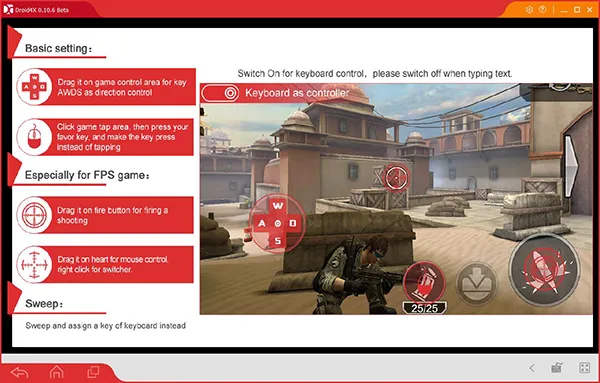
それでも、Droid4Xは信頼性が高く、使いやすいエミュレーターであり、さまざまなサービスのさまざまなアプリをサポートしています。 私たちが知る限り、エミュレーターには広告がありません。つまり、アプリのエミュレーションに簡単に飛び込むことができます。 また、アプリのさまざまな技術オプションも優れています。 エミュレータの表示は、720pから1080pの範囲でカスタマイズでき、DPIもカスタマイズできます。 CPUコア数、メモリ、言語もすべて構成可能であり、Droid 4Xは、Android用のリモートコントロールアプリをサイトで提供しています。これにより、携帯電話からエミュレーターを制御できます。 ただし、最も重要なのは、いつでもプレイしているゲームやアプリに一致するようにキーボードコントロールを再マップする機能です。 FPSゲームで利用できる特定のオプションがあるので、これは特定のジャンルに興味がある場合に使用したいものですが、再マッピングコントロールはGooglePlayで利用できるすべてのアプリでも機能します。 Droid4Xは、Androidをエミュレートするための確かな製品です。 アプリが4.2.2ではなく、より新しく、より速く、より安全なベースのAndroidバージョンを提供できれば幸いです。
準優勝
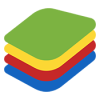
Bluestacks
Bluestacksについて言うことはたくさんあります。 一部のユーザーは、Android向けに設計されたゲームをプレイしたり、PCでAndroidアプリを使用したりする場合に、オンラインで最高のエクスペリエンスの1つを提供することを約束してアプリを誓います。 他のユーザーは、その肥大化したユーティリティとプログラムに追加されたソーシャルネットワークのおかげで、Bluestacksを嫌うようです。 Bluestacks 3は、「従来の」Androidエクスペリエンスから間違いなくこのリストで最も遠く、Androidエミュレーターのようではなく、デスクトップ環境でAndroidアプリを実行するために特別に設計されたソフトウェアのように感じます。 プログラムは、そうではないものになりすまそうとしているのではありません。 肌の色が濃いインターフェースを備えたDroid4Xでさえ、Bluestacksから見たものよりもAndroidのように感じます。 そうは言っても、派手なアニメーションにはあまり焦点を当てず、アプリケーションやゲームの実行に焦点を当てているため、Droid4Xよりも少し現代的だと感じます。
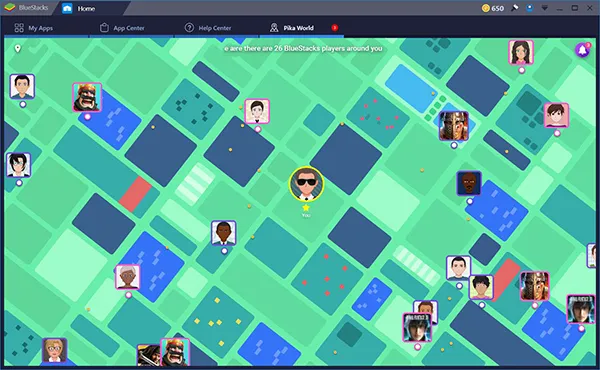
このリストにあるほとんどのアプリと同様に、Bluestacksは、アプリケーションをダウンロードするためのテーママーケットプレイスを提供していますが、これらのアプリのほとんどは実際にはPlayストアへのリンクです。 アプリを正しくインストールするためにPlayストアを設定し、Google IDでログインする必要がありますが、ログインすると、通常のレイアウトでPlayストアを閲覧できます。 以前に購入したアカウントからアプリを追加するのは簡単です。特に、Bluestacksがアプリをホーム画面に固定する方法が気に入りました。 ホーム画面には、インストールされているゲームの横にスポンサー付きのアプリアイコンがありますが、これらのアプリタイルを無視して、アプリの基本的なユーティリティを引き続き使用するのは非常に簡単です。 前述のソーシャルネットワークであるPikaWorldについても同じことが言えます。これは、あなたの周りのユーザーが何をプレイしているかを示します。 Bluestacksのタブインターフェースのおかげで、Pika Worldを完全に無視するのは非常に簡単ですが、エミュレーターを適切に使用し始める前に、アプリが基本的にプロファイルを作成する必要があるのは残念です。

ただし、Bluestacksのエミュレーションは非常に優れており、キーバインディングが適切にサポートされており、キーをディスプレイの一部に直接マップする機能があります。 ディスプレイに表示されているものと一致するようにWASDキーを正しくマップすると、ディスプレイで仮想十字キーを使用するのは簡単です。 一部のAndroidエミュレーターは、キーバインドをかなり複雑なプログラムにしますが、Bluestacksのヘルプガイドを使用すると、画面上のアイコンと一致するボタンを簡単に見つけることができます。 さらに優れているのは、右クリックオプションやトリガーショートカットなど、MOBAおよびFPS固有のキーのオプションを備えたジャンル固有のキーバインディングが含まれていることです。 キーバインドインターフェイスがフリーズし、コントロールのマッピングを続行できず、アプリを閉じて再起動する必要があったように見えることが2、3回ありましたが、これらのイベントはほとんどありませんでした。 おそらく、Bluestacksのエミュレーション機能の唯一の残念な部分は、それが基づいているAndroidのバージョンに由来します。 Android 4.4はこのリストの中で最も古いものではありませんが(上記のDroid4Xに再度アクセスしてください)、Android 5.0 Lollipop以降でのみ機能するアプリがたくさんあります。残念ながら、このカテゴリに該当するアプリケーションはすべて無視され、Bluestacksでは使用できません。 。 古いバージョンのAndroidはエミュレーターの一般的な問題であり、Bluestacksも例外ではありません。
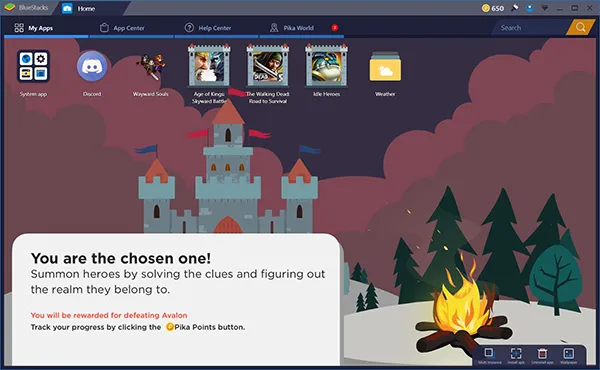
Bluestacksの反発がどこから来ているのかを理解するのは簡単です。 3回目のメジャーリビジョンでは、Bluestacksのソーシャル機能は、不要で少し日陰になっているため、コミュニティでしばしば嘲笑されています。 しかし、ソーシャル機能を無視するのは簡単で、ソーシャル機能がアプリに組み込まれていることを忘れてしまうことさえあります。 代わりに、Bluestacksが提供する利点に焦点を当てることをお勧めします。古いバージョンのAndroidにも関わらず堅実なインターフェース、完全なGoogle Playサポート、Google Playにリンクするマウスフレンドリーなアプリストア、ゲームに特化した優れたキーバインドプログラムです。 アプリのインストール時にショートカットが作成されるため、これらのアプリをデスクトップから直接起動することも簡単です。 全体として、Bluestacksは確かな選択肢であり、オンラインでの評判はまちまちですが、ゲームをプレイするためのお気に入りのエミュレーターの1つであることがわかりました。
他のみんな
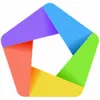
MEmu
MEmuの主なマーケティングギミックは、Bluestacksよりも品質が向上していることを宣伝することです。 今日市場に出回っている有名なAndroidエミュレーターの1つと競争するのは簡単ではありません。そのため、MEmuが直接王に来ることを決定したのは当然ですが、GoogleでMEmuをすばやく検索すると「より良い」と表示されるのは衝撃的です。検索結果の「Bluestacksより」。 メインのウェブサイトでは、 MobileLegendsやRulesof Survivalなど、人気のAndroidゲームを多数宣伝しています。どちらも、 League ofLegendsとPlayerunknown'sBattlegroundsのモバイルクローンです。 同じAndroid4.4バージョンのAndroidを実行している場合、MEmuは新しいものを提供せずにBluestacksの別のテイクであると主張するのは簡単ですが、テイクの単純化に減らすことはMEmuにとって不正です。 Bluestacksよりも測定可能な方法で良くも悪くもないかもしれませんが、ここにはたくさんの魅力があります。

MEmuをセットアップすると、Bluestacksに期待されるものと非常によく似たディスプレイが表示されます。 MEmuは、エミュレーターの従来の電話またはタブレットのレイアウトにおそらく最も近く、画面の上部にGoogle Play検索ウィジェットを提供し、下部にアプリのタイルレイアウトを提供します。 ホーム、最近、マルチタスクを含むすべてのコントロールは、アプリの横にあり、音量と呼び出し音の設定、APKインストールショートカット、およびキーマッピングアイコンを備えています(これについては後で詳しく説明します)。 Bluestacksと同様に、エミュレーターのホーム画面にスポンサー付きアプリが表示されます。 広告を削除するための有料メンバーシップを提供するBluestacksとは異なり、MEmuは広告のみがサポートされているようです。 常にホーム画面にいくつかのアプリアイコンを表示することに対処する必要があります。これは、Androidエミュレーター市場に典型的な不幸な側面です。
MEmuはDroid4XとBluestacksの両方に非常に似ているため、プラットフォーム間の違いに注意する価値があります。 まず、MEmuは、設定とオプションに関してははるかに技術的です。 エミュレーターのパフォーマンス(デフォルトでは中程度に設定されていますが、PCではクアッドコアの2GB RAMインスタンスまで上げることができます)から変更するオプションまで、MEmuのコアを変更できるメニュー全体がありますお使いの携帯電話のモデルと番号(これをBluestacksと比較してください。これにより、エミュレーターが2013年からAT&TのオリジナルのMoto XとしてGoogleに表示されます)。 ショートカットの編集、ネットワークの「WiFi」名の変更などが可能です。 ルートアクセスや時間同期などの技術的な設定でさえ、設定内で制御できるため、これはオタクの夢を実現します。 残念ながら、MEmuにはキーバインディングという1つの大きな欠点があります。 それはひどいことではありませんが、Bluestacksと同じショートカットがなければ、以前の標準セットに完全には対応していません。 キーマッピングリストは中国語で公開されているため、何をしているのかを知るのが難しいことにも注意してください。
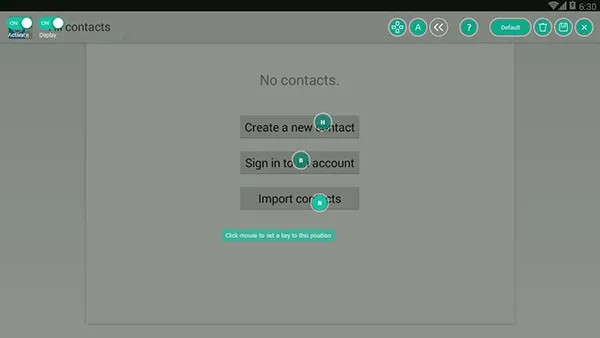
とはいえ、MEmuでのパフォーマンスは、Windows 10のAndroidエミュレーターに期待するのと同じくらい良好で、アプリの使用は本当に楽しかったです。 他のソフトウェアよりもMEmuを使用することで可能になる技術的な詳細は、軽視することはできません。 エミュレーションエクスペリエンスに関するほぼすべてを変更できることは素晴らしいことです。 それでも、BluestacksとMEmuの違いは少し過大評価されていると感じずにはいられません。 どちらも優れたエミュレーターであり、Playストアからダウンロードしたアプリやゲームを再生でき、アプリのライブラリにアクセスでき、コンピューターに保存する価値があります。 MEmuまたはBluestacksをすでに決定している場合は、他の競合他社を検討する理由は他にありません。 どちらもAndroid4.4を実行しており、両者の大きな類似点であり、どちらも広告やスポンサー付きアプリなどの公平なシェアを持っています。 ただし、社会的側面と必要なBluestacksアカウントがイライラする場合、MEmuはプラットフォーム間で物事を標準に保つ優れた代替手段です。

OSプレーヤーのリミックス
Remix OS Playerは、このリストでいくつかの大きな違いを示す唯一のエミュレーターです。 BluestacksとMEmuがさまざまな違いを提供せずに競合し、そのほとんどが表面的なものであり、Droid4Xがそれほど強力でないコンピューターに軽量のエミュレーターエクスペリエンスを提供する場合、Remix OS Playerはそれらすべてに取って代わり、RemixOSに基づく独自のエクスペリエンスを提供します。テストした他のAndroidエミュレーターとは異なります。 Remix OSは、ニッチなオペレーティングシステムに慣れていない人のために、コンピューター上で実行するように設計されたAndroidベースの現在は廃止されたプログラムです。 Remix OSの適切な形式は、2番目のオペレーティングシステムをPCにインストールすることでIntel環境でAndroidアプリを実行するように設計されていますが、Playerバージョンでは、より小さく、よりユーザーフレンドリーなエクスペリエンスで同じ機能セットにアクセスできます。
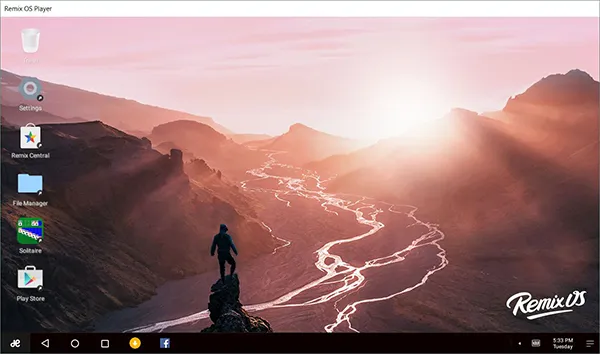
すぐには気付かないかもしれませんが、Remix OS Playerを使用する最も良い理由の1つは、設定メニューを開くとすぐに明らかになります。 このリストにある他のすべてのエミュレーターは、開発者ではなく消費者が使用するようにオンラインで設計された他のすべてのエミュレーターに加えて、Android 4.xに基づくAndroidのビルドを備えています。つまり、オペレーティングシステムのバージョンは4〜6年前のものです。 ただし、Remixは、Android 6.0Marshmallowに基づくエミュレーターをユーザーに提供することに成功しています。 これは、2015年に最初にリリースされた、現在の市場で最新のオペレーティングシステムではありませんが、エミュレーターによって提供される他のすべてのオペレーティングシステムよりも優れており、AndroidMarshmallowを必要とする可能性のある新しいアプリをインストールできます。実行します。これには、検索会社の仮想アシスタントに対するGoogleアシスタントが含まれます。
このアプリは、エミュレーションコントロールと、標準のトラックパッドまたはマウスで制御する組み込みの独立したマウスを一覧表示するサイドパネルに至るまで、MEmuとLinuxコンピューターのクロスのような感じがします。 このリストにある他のどのアプリよりも、Remixはデスクトップエクスペリエンスを取り入れ、Android環境で動作しているように感じさせるために一生懸命働いています。 ディスプレイの下部にあるタスクバー、デスクトップで起動するためにダブルクリックが必要なアイコン、ディスプレイの左下隅にあるスタートメニュータイプのランチャー、さらにはデスクトップスタイルのファイルブラウザがあります。 デスクトップクライアントのように起動することもできますが、Remixの標準バージョンはインストール時に問題があることを指摘する価値があります。 Remixを最初に数回起動したとき、Intelのサイトにアクセスして最新バージョンのHaxmソフトウェアをダウンロードしてRemix内のHaxmフォルダーに配置し、プログラムを実行するまで、インストールに失敗しました。 これはかなり複雑なプロセスであり、プロセスを完了まで実行することに関心がない場合は、誰のせいにすることもできません。 AMDコンピューターを持っている人は誰でもこのエミュレーターを実行できないことにも注意してください。 適切なIntelハードウェアに依存します。
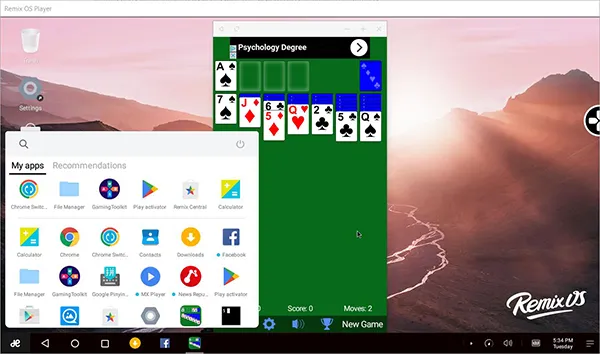
ただし、Remixを起動して実行することができれば、かなり堅実なAndroidエミュレーションシステムを体験できます。 マウスの完全なサポートは、少し厄介ですが、他のプラットフォームではできない方法でアプリを制御できることも意味します。 キーの再マッピングもここにありますが、Bluestacksのようなアプリが提供するほど詳細でも詳細でもありません。 Playストアのサポートは、アプリとゲームの完全なライブラリをインストールできることを意味します。また、使用するGoogle Playアカウントがない場合は、RemixCentralと呼ばれるRemixが提供するアプリストアを使用してアプリをダウンロードできます。 とはいえ、メインオペレーティングシステムのシャットダウンを考慮すると、このアプリストアがいつまで稼働し続けるかは不明です。 そして残念ながら、それがここでの本当の主な問題です。 Remix OS Playerの将来のシステムアップデートがないため(RemixのWebサイトから適切にダウンロードすることもできません。ダウンロードミラーにアクセスして取得する必要があります)、Remixの将来がどのようになるかは不明です。 ただし、アプリがシャットダウンされる場所で何かが発生するまでは、それは良いスタートであり、ピックアップするのに最適なエミュレーターです。
